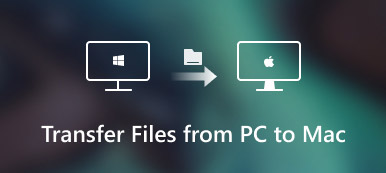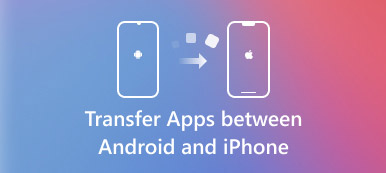iBook (Apple Books)-appen har standarddelingsfunktionen. Du kan dele PDF, uddrag, links eller endda bogen med andre. Men det er lidt tidsspilde at dele hundredvis af bøger én efter én. Vil du flytte alle bøger fra den originale iPad til en ny på kort tid?
Mange brugere har ingen idé hvordan man overfører iBooks fra en iPad til en anden iPad. Hvis du har det samme spørgsmål, er du bare kommet til det rigtige sted. Dette indlæg viser dig 5 brugbare iPad-bøger overførselsværktøjer. Således kan du flytte downloadede bøger mellem iDevices trådløst eller via USB-forbindelse.
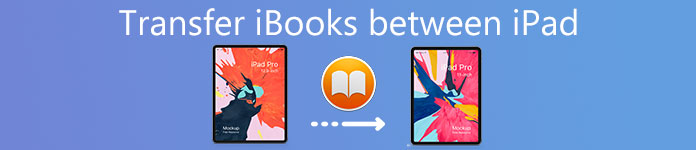
- Del 1. Overfør iBooks fra iPad til en anden iPad uden begrænsninger
- Del 2. Overfør iBooks fra iPad til en anden iPad ved hjælp af officielle måder (4 metoder)
- Del 3. Ofte stillede spørgsmål om overførsel af iBooks fra iPad til iPad
Del 1. Overfør iBooks fra iPad til en anden iPad uden begrænsninger
Hvis du vil overføre iBooks fra iPad til en anden iPad uden begrænsninger, såsom Wi-Fi-hastighed, filstørrelsesgrænse og andre faktorer, bør du prøve Apeaksoft iPhone Transfer for at hjælpe dig med at overføre flere bøger fra iPad til en anden iOS-enhed sikkert.
Du kan overføre digitale bøger, ePub, PDF'er, lydbøger, podcasts, afspilningslister, album, kontakter og næsten alle iOS-filtyper mellem iOS-enheder. Til forskel fra iTunes og almindelige filoverførsler kan du forhåndsvise og vælge, hvilke data der skal flyttes frit. Det understøtter også import af filer fra din iPad/iPhone/iPod til iTunes-biblioteket uden tab af data.
- Overfør iBooks (Apple Books), fotos, film, appdata og andre filer mellem computere og iDevices.
- Synkroniser iOS-filer til iTunes-biblioteket uden datatab, iTunes-fejl, envejsoverførsel og andre iTunes-grænser.
- Understøtter den seneste iOS/iPadOS 17-version og forskellige iPad-modeller.
- Fuldt kompatibel med Windows 11/10/8.1/8/7/Vista/XP og macOS X 10.6 eller nyere.
Overfør iBooks og ePubs fra iPad til iPad selektivt
Trin 1 Download og installer iPhone-overførselssoftwaren gratis. Brug lyn- eller USB-kabler til at forbinde dine to Apple iPads til computeren. Du kan aktivere kontoen med din e-mailadresse og registreringskode.

Trin 2 Vælg din gamle iPads navn i venstre panel. Klik senere Bøger for at se alle tilgængelige iPad-bøger. Du kan dobbeltklikke på en hvilken som helst bog for at få vist detaljer. Glem ikke at markere den fil, du vil overføre til en anden iPad. Det er i øvrigt okay, hvis du overfører andre filer fra den gamle iPad til en ny.
Trin 3 Efter tilpasningen udfoldes Eksporter til menuen på den øverste værktøjslinje. Vælg Eksporter til [en anden iPads navn] for at flytte de valgte iBooks til en anden iPad. Afbryd ikke forbindelsen til din iPad under filoverførselsprocessen.

Derfor kan du nemt overføre iBooks fra iPad til en anden iPad, såvel som andre datatyper. Hvis du ønsker at få flere brugerdefinerbare funktioner, er iPhone Transfer bestemt dit bedste valg. Du kan overføre de valgte iPad-filer, mens du bevarer andre iOS-data på det originale sted. Derudover er dens intuitive grænseflade venlig for begyndere. Hver gang du støder på problemer med iOS-overførsel, kan du downloade Apeaksoft iPhone Transfer for at prøve.
Del 2. Overfør iBooks fra iPad til en anden iPad ved hjælp af officielle måder (4 metoder)
1. Overfør købte iBooks fra iPad til en anden iPad
Det burde være den mest direkte måde at overføre iPad-bøger til en anden iOS-enhed. For at være mere specifik kan du synkronisere købte iBooks mellem to iPads uden en tredjepartsapp. Før du bruger denne funktion, skal du være opmærksom på, at du skal logge på med det samme Apple-id.
Trin 1 Lås den gamle iPad op, tryk på Indstillinger >Bøger >Køb fra andre enheder.
Trin 2 Gentag ovenstående handlinger på din nye iPad for at modtage dine købte iBooks.
Trin 3 Vent et stykke tid, så kan du synkronisere iBooks til en iPad.
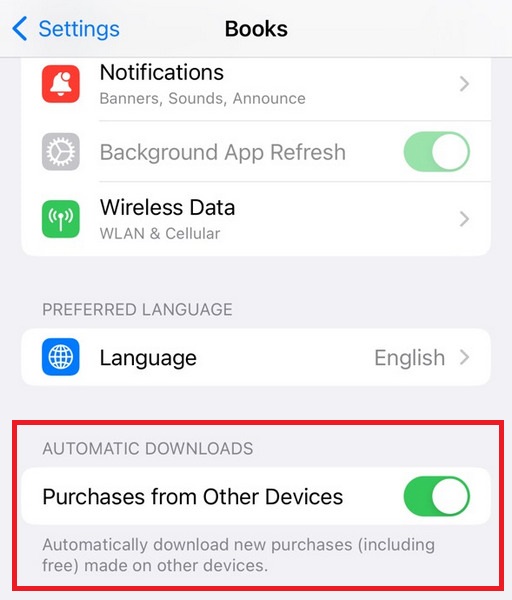
2. Overfør iBooks fra en iPad til en anden med iTunes
Du kan først sikkerhedskopiere iPad iBooks med iTunes. Senere kan du gendanne den nye iPad med iTunes-sikkerhedskopi. Tjek her for at lære hvad gør iTunes backup.
De eksisterende iBooks, der er gemt på din nye iPad, vil dog blive slettet som standard. Så tænk dig om to gange, før du overfører iPad-filer med iTunes.
Trin 1 Slut den gamle iPad til computeren via et USB-kabel.
Trin 2 Kør iTunes. Klik på din iPad og find Resumé .
Trin 3 Tænd Denne computer og klik Backup nu under Sikkerhedskopier afsnit. (Vent et stykke tid for at fuldføre processen.)
Trin 4 Slut din iPad til computeren. Gå derefter videre til iPad Resumé .
Trin 5 Vælg Gendan sikkerhedskopi under Sikkerhedskopier.
Trin 6 Vælg den seneste backup-fil. Vælge Gendan at overføre iBooks fra iPad til iPad ved hjælp af iTunes.
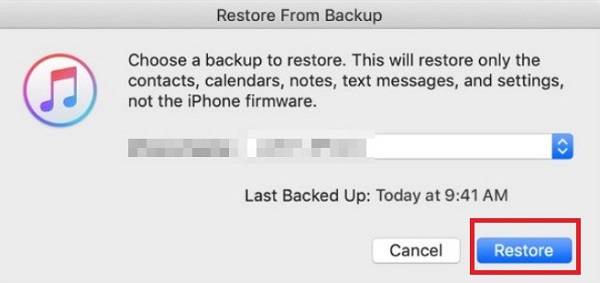
3. Overfør iBooks mellem iPads ved hjælp af iCloud Drive
iCloud Drive er den traditionelle filoverførsel til Apple-brugere. Du kan overføre hele iBook-data til en anden iPad via Wi-Fi-forbindelse. Vær så tålmodig, hvis iBooks overføringsprocessen tager lang tid.
Trin 1 Åbne Indstillinger app. Log ind på to iPads med det samme Apple ID.
Trin 2 Tryk på dit eget navn øverst på Indstillinger app. Tap iCloud og tænd iCloud Drive.
Trin 3 Gå tilbage og rul ned for at finde Bøger. Tryk på den for at fortsætte. Tænde for Læser nu , iCloud Drive under SYNCERING. Nu kan du synkronisere iBooks på tværs af enheder.
Trin 4 Gentag handlingerne på din nye iPad igen. Nu kan du overføre iBooks fra iPad til en anden iPad trådløst.
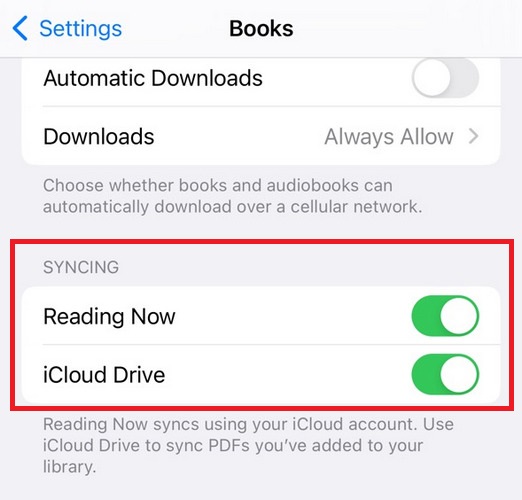
4. Overfør iBooks mellem iPad-enheder med AirDrop
Faktisk kan du overføre iBooks fra iPad til en anden iPad med Bluetooth ved hjælp af AirDrop. Bare sørg for at du kører iOS 7 og senere versioner.
Trin 1 Tilslut dine to iOS-enheder til det samme netværk.
Trin 2 Aktiver AirDrop og gør dig selv synlig for alle.
Trin 3 Vælg den nye iPads navn i Mine bøger skærmbilledet.
Trin 4 Vend til din nye iPad. Tryk på Acceptere at overføre iBooks ePub fra iPad til en anden iPad med AirDrop. Tjek dette indlæg for at lære mere om hvordan AirDrop iBooks mellem iPhone, iPad og Mac.
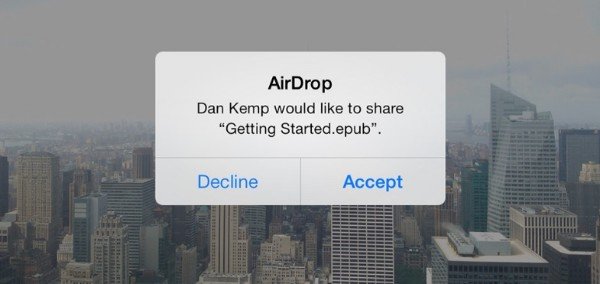
Del 3. Ofte stillede spørgsmål om overførsel af iBooks fra iPad til iPad
Hvorfor kan jeg ikke overføre data fra den gamle til den nye iPad?
Årsagerne til denne situation er mangefacetterede. Først skal du kontrollere, om begge enheder er tilsluttet et stabilt netværk. Et ødelagt netværk kan gøre overførselsprocessen afbrudt. For det andet kan overførslen mislykkes, fordi filen er for stor. Desuden, hvis din software fejler, vil dataene i den heller ikke blive overført glat.
Hvordan henter jeg mine bøger fra iBooks?
Først skal du åbne iBooks-appen på din enhed. Find Læsning nu nederst i grænsefladen, og tryk derefter på den. Tryk på dit billede i øverste højre hjørne af skærmen, og find Mit køb. Vælg enten Bøger eller Lydbøger > Ikke på dette for at kontrollere de bøger, du får, men ikke på din enhed.
Hvor lang tid tager det at overføre data fra en iPad til en anden?
Generelt kan det tage 2 til 3 timer at overføre data fra en iPad til en anden. Den nøjagtige time afhænger af størrelsen på den fil, du overfører, og antallet af filer, du overfører. Derudover er hastigheden på internettet også en vigtig indflydelse.
Kan du overføre data fra en ødelagt iPad til en ny?
Jo da. Den mere almindelige måde at overføre er via iCloud eller iTunes. Hvis du ikke har sikkerhedskopier på disse to platforme, kan du ty til tredjeparts værktøjer til datagendannelse. Det skal dog bemærkes, at dataene i softwaren, der gælder for iOS-systemet, kun kan overføres til Apple-enheden, og enheder, der bruger andre systemer, kan muligvis ikke modtage disse oplysninger korrekt.
Hvad er den maksimale filstørrelse for Apple Books?
Den ideelle størrelse til Apple Books er under 1 GB. Apple har dog officielt sat en maksimal størrelsesgrænse på 2GB. så du skal sikre dig, at dine filer ikke er større end 2 GB, eller at det vil forstyrre normal brug.
Konklusion
Nu kan du vide, hvordan du overfører iBooks mellem iPads fra dette indlæg. Hvis du vil overføre iBooks til en iPad uden nogen begrænsninger og forudsætninger kan du vælge Apeaksoft iPhone Transfer til at lave det til dig.



 iPhone Data Recovery
iPhone Data Recovery iOS System Recovery
iOS System Recovery iOS Data Backup & Restore
iOS Data Backup & Restore IOS Screen Recorder
IOS Screen Recorder MobieTrans
MobieTrans iPhone Overførsel
iPhone Overførsel iPhone Eraser
iPhone Eraser WhatsApp-overførsel
WhatsApp-overførsel iOS Unlocker
iOS Unlocker Gratis HEIC Converter
Gratis HEIC Converter iPhone Location Changer
iPhone Location Changer Android Data Recovery
Android Data Recovery Broken Android Data Extraction
Broken Android Data Extraction Android Data Backup & Gendan
Android Data Backup & Gendan Telefonoverførsel
Telefonoverførsel Data Recovery
Data Recovery Blu-ray afspiller
Blu-ray afspiller Mac Cleaner
Mac Cleaner DVD Creator
DVD Creator PDF Converter Ultimate
PDF Converter Ultimate Windows Password Reset
Windows Password Reset Telefon spejl
Telefon spejl Video Converter Ultimate
Video Converter Ultimate video editor
video editor Screen Recorder
Screen Recorder PPT til Video Converter
PPT til Video Converter Slideshow Maker
Slideshow Maker Gratis Video Converter
Gratis Video Converter Gratis Screen Recorder
Gratis Screen Recorder Gratis HEIC Converter
Gratis HEIC Converter Gratis videokompressor
Gratis videokompressor Gratis PDF-kompressor
Gratis PDF-kompressor Gratis Audio Converter
Gratis Audio Converter Gratis lydoptager
Gratis lydoptager Gratis Video Joiner
Gratis Video Joiner Gratis billedkompressor
Gratis billedkompressor Gratis baggrundsviskelæder
Gratis baggrundsviskelæder Gratis billedopskalere
Gratis billedopskalere Gratis vandmærkefjerner
Gratis vandmærkefjerner iPhone Screen Lock
iPhone Screen Lock Puslespil Cube
Puslespil Cube